Kako koristiti terminal na ubuntu

- 1011
- 213
- Stewart Conroy
Svaki korisnik Ubuntu prije ili kasnije suočen je s potrebom za pokretanjem terminala. I neka programeri sustava učine više tako da se to ne dogodi, stvarajući grafičke školjke za sve programe, još uvijek je potrebno koristiti unos naredbi i, što je najvažnije, povoljno. Međutim, ne znaju svi čak i stvari poput otvorenja terminala (naredbeni redak) u Ubuntu. Ako ste od tih ljudi, vrijedi ga popraviti uskoro.

Naredbeni redak u Ubuntu prilično je jednostavna kontrola programa.
Glavni
Započnimo s načinom pokretanja programa odgovornog za ulazak u timove. Usput, treba shvatiti da su terminal i konzola različite stvari; Terminal - Aplikacija koja igra ulogu konzole koja je opremljena grafičkom školjkom i različitim sadržajima. Dakle, možemo otvoriti terminal kroz glavni izbornik ili pritiskom na tipke ctrl + alt + t.
Analizirat ćemo neke značajke i specifične značajke koje nam Bash daje. Bash je naredbena ljuska koja se prema zadanim postavkama koristi. U stvari, postoje prikladniji. Ali za početak, bavimo se ovim.
- Kopirajte i umetnite ovdje koje trebate. Prikladne su dvije kombinacije tipki: ctrl + insert/shift + umetanje - kopiranje/umetanje, respektivno, kao i Ctrl + Shift + C/CTRL + SHIFT + V.
- Kao i bilo koji drugi terminal, ovaj ima dostavu automobila. Da bismo to učinili, unosimo prvih nekoliko slova tima, a zatim kliknite karticu. Na primjer, APTI automatski kazne na sposobnost. Kartica s dvostrukim pritiskom prikazuje popis svih timova koji počinju ovim slovima.
- Terminal iz samog pokretanja je u bilo kojem direktoriju. Saznajte u kojem se može nalaziti na gornjoj liniji, što se naziva pozivnica. Ovaj skup simbola: ": ~ $" - znači da smo u kućnom direktoriju. O tome se govori i ime računala s imenom korisnika, odvojeno natpisom "@".
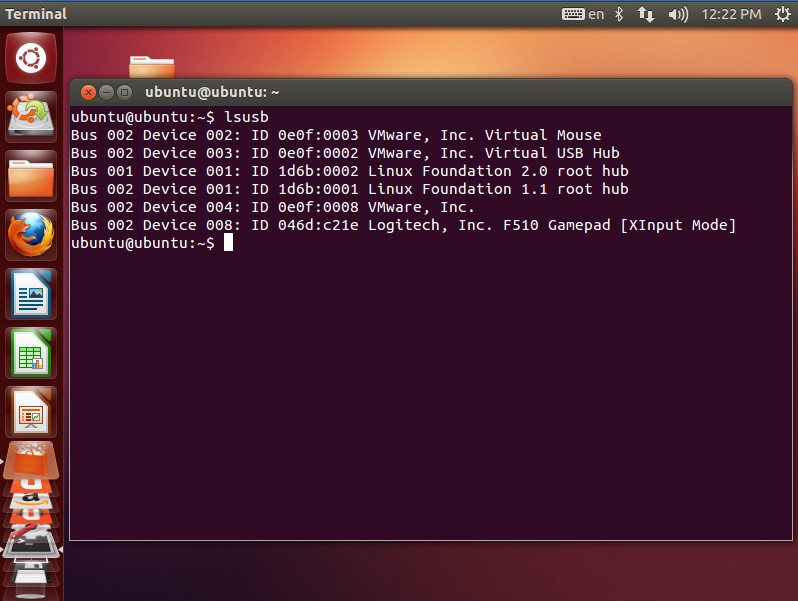
- Prikladno je kretati se kroz mape pomoću naredbe CD. To je, u stvari, jedini tim koji nije program. Sve ostalo, u stvari, pokreću određene komunalije. Nakon CD -a, dobivamo ime mape koja se nalazi u istom direktoriju ili put do nje. Auto -punjenje ovdje također radi. CD tim bez argumenata poslat će nas u kućni direktorij. "CD ..." poslat će matičnoj mapi,
"CD -" prelazi u prethodni katalog. - Svi timovi u Linuxu vrlo su osjetljivi na registar. To znači da se dom i dom terminal može uočiti na različite načine. Stoga, budite oprezni kada pišete bilo koji tim.
- Tim povijesti prikazuje povijest upisanih timova. Tamo će svaki od naših zapisa biti pod određenim brojem. Da biste ga brzo ponovili, samo unesite sljedeću kombinaciju:
!jedanaest
Umjesto 11 koristimo potreban broj.
Još jedna školjka
Možete koristiti ne samo standardne bash naredbene membrane. Razvijen je za UNIX sustave 1989. godine. Ona se nosi sa svim zadacima koji su joj povjereni, ali sve se to može učiniti učinkovitije ako ispravno instalirate takav softver.
Jedna od alternativa je prijateljska interaktivna školjka ili samo riba. Mnogo je mlađa od svog prethodnika - prvo izdanje bilo je 2005. godine. Njezine mogućnosti, odnosno, više.
- Osvjetljenje sintakse. Ispravno uvedene naredbe i one o kojima ribe neće biti poznate u različitim bojama bit će istaknute.
- Prikladna potraga za prethodno predstavljenim timovima. Uvodimo prvih nekoliko znakova i gledamo na tipkovnicu sa strelicom na tipkovnici za nastavak.
- Automatsko kompletno ispunjavanje ne radi samo s timovima i adresama, već i s opcijama tima.
- Sve kontrolne strukture je lako dovršiti uvedeni kraj riječi.
- Općenito, riba je pristupačnija za razumijevanje, posebno početnike. A iskusni korisnici pronaći će dodatne mogućnosti koje ne.
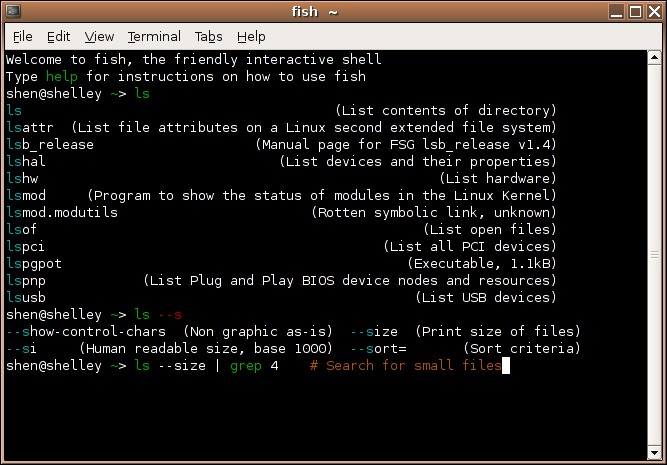
Instaliranje ribe je prilično jednostavno.
- Unesite naredbu:
Sudo apt instalirati ribu - Otvorite parametre profila: S desnom gumbom na terminalu u izborniku Falling odaberite "Profili".
- Pronađite karticu "Team".
- Stavite kvaku "Pokrenite drugi tim umjesto moje školjke".
- Uđite u redak:
Riba:/usr/bin/riba:
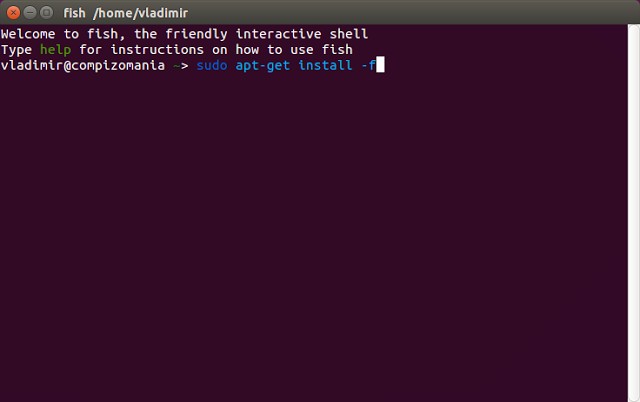
Od sada će ova školjka stajati na zadanom terminalu. Ako samo želite isprobati ribu, možete voziti sljedeće u konzolu:
Riba
Školjka će se isključiti nakon ponovnog pokretanja terminala. Još jedna pogodnost je postavljanje ribe putem web sučelja. Da biste to učinili, morate ući:
Fish_config
Vizualizacija
Kroz parametre profila možete promijeniti ne samo naredbenu membranu. Ne može se svima svidjeti standardni izgled terminala. U istim parametrima profila možete odabrati postavke kao što su:
- font i njegova veličina;
- oblik kursora;
- početna veličina;
- Tekst i pozadina.
Naredbeni redak u Ubuntuu nije umirući, složen i beskoristan alat. Ovo je prikladan i jednostavan program koji savršeno nadopunjuje grafičko sučelje. Sada ste ga naučili lansirati i koristiti mogućnosti koje pruža školjka. Ostaje se sjetiti desetak drugih osnovnih timova, a upravljanje sustavom postat će mnogo lakše, a za početnike je još zanimljivije.

